Os controles em Surface Approximation são os mesmos que os controles Aproximação da superfície NURBS de aproximação de superfície para os objetos de superfície NURBS, com dois botões adicionais: definir Selected e Reset.
- Surface Approximation
Interface

Grupo Iso Parametric Lines
Os controles deste grupo afetam a exibição das superfícies NURBS nas janelas de visualizações.
- Linhas U e V
-
O número de linhas usadas para aproximar as superfícies NURBS nas janelas de visualização, ao longo do local das dimensões U e V da superfície, respectivamente. Reduzir esses valores pode acelerar a exibição da superfície, mas reduz a precisão da exibição. Aumentar este valor aumenta a precisão ao gastar tempo. A configuração de um desses valores para 0 exibe somente a aresta do objeto na cota correspondente.
- Iso Only Quando selecionado, todas as janelas exibem as representações dalinha ISO da superfície. As linhas Iso (paramétricas) são semelhantes às linhas de contorno. As linhas mostram onde a superfície NURBS tem um valor U ou V constante ou ambos. As representações da linha Iso podem estar menos cheias e mais fáceis de visualizar do que as representações da malha de fio.
- ISO e malha(padrão). Quando selecionado, as janelas de visualização de estrutura de arame exibe as representações de linha Iso da superfície e as janelas sombreadas exibem a superfície sombreada.
- Mesh Only Quando selecionado, as janelas de visualização da estrutura de arame exibem a superfície como uma malha de arame e as janelas de visualização sombreada exibem a superfície sombreada.
Em janelas de visualização de estrutura de arama, esta opção permite que você veja a aproximação de superfície usada para as janelas de visualização.
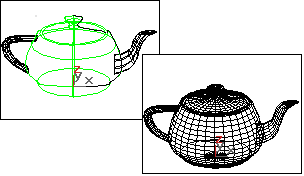
A Iso e malha exibem um bule de NURBS.
- Viewports Quando selecionado, a utilidade afeta como as superfícies nos objetos NURBS são exibidas de forma interativa nas janelas de visualização, incluindo as janelas sombreadas e o renderizador de pré-visualização.
As configurações da superfície das janelas de visualização são usadas quando ao aplicar um modificador de malha, como Mesh Select para os objetos NURBS. Isto é importante porque pode afetar a geometria da cena.
- Renderer Quando selecionada, a utilidade afeta como as superfícies em objetos NURBS são exibidas pelo agente de renderização.
- Superfície base
-
Quando ativado, as configurações afetam toda a superfícies do conjunto de seleção. Padrão=ativado.
- Aresta de superfície
-
Quando ativado, as configurações afetam as arestas de tesselação das arestas de superfície que são definidas pelas curvas de guarnição.
- Superfície deslocada
-
Disponível somente quando a renderização for escolhida. Ativar para definir um terceiro, independente de configuração de aproximação para superfícies que têm um mapa de Displacement (deslocamento)https://beehive.autodesk.com/community/service/rest/cloudhelp/resource/cloudhelpchannel/guidcrossbook/jsonp?v=2022&p=3DSMAX&l=PTB&accessmode=live&guid=GUID-14B36287-F9FB-4D92-98D3-A95D100DA296 ou modificador Displace aplicado a ele.
Grupo Load Tessellation Preset
Permite que você escolha uma predefinição baixa, média ou de alta qualidade de nível de aproximação da superfície. Enquanto uma predefinição é selecionada, os valores que utiliza são exibidos na caixa do grupo Tessellation Method.
Os valores predefinidos são salvos no arquivo 3dsmax.ini. É possível personalizar os valores predefinidos utilizando os botões na caixa do grupo a seguir, Save Tessellation Preset.
- Baixo
-
Selecione um nível de qualidade baixo (comparativamente da aproximação de superfície) Estes são os valores padrão:
Janelas de visualização, Superfície base :
Método = espacial e de curvatura
Aresta = 50.0
Distância = 50.0
Ângulo = 50.0
Mesclar = 0.0
Parâmetros avançados
 Mínimo = 0, Máximo = 3
Mínimo = 0, Máximo = 3 Renderização, Superfície base :
Método = espacial e de curvatura
Aresta = 20.0
Distância = 20.0
Ângulo = 15,0
Mesclar = 0,01
Parâmetros avançados
 Mínimo = 0, Máximo = 3
Mínimo = 0, Máximo = 3 Renderização, superfície deslocada :
Método = espacial e de curvatura
Aresta = 20.0 distância = 20.0
Ângulo = 10,0 Mesclar = (não disponível)
Parâmetros avançados
 mínimo = 0, máximo = 2
mínimo = 0, máximo = 2 - Médio
-
(O padrão para as viewports e renderização.) Seleciona um nível de qualidade média de aproximação da superfície. Estes são os valores padrão:
Janelas de visualização, Superfície base :
Método = espacial e de curvatura
Aresta = 20.0
Distância = 20.0
Ângulo = 15,0
Mesclar = 0.0
Parâmetros avançados
 Mínimo = 0, Máximo = 3
Mínimo = 0, Máximo = 3 Renderização, Superfície base :
Método = espacial e de curvatura
Aresta = 10.0
Distância = 15,0
Ângulo = 10.0
Mesclar = 0,01
Parâmetros avançados
 mínimo = 0, máximo = 4
mínimo = 0, máximo = 4 Renderização, superfície deslocada :
Método = espacial e de curvatura
Aresta = 10.0
Distância = 10.0
Ângulo = 4.0
Mesclar = (não disponível)
Parâmetros avançados
 Mínimo = 0, Máximo = 3
Mínimo = 0, Máximo = 3 - Alto
-
Seleciona um nível de alta qualidade de aproximação da superfície. Estes são os valores padrão:
Janelas de visualização, Superfície base :
Método=Aresta espacial e de curvatura=5,0 Distância=15,0 Ângulo=10,0 Mesclar=0,0 Parâmetros avançados
 Mínimo=0, Máximo=3
Mínimo=0, Máximo=3 Agente de renderização, Superfície base:
Método = espacial e de curvatura
Aresta = 5.0
Distância = 5.0
Ângulo = 3.0
Mesclar = 0,01
Parâmetros avançados
 mínimo = 0, máximo = 4
mínimo = 0, máximo = 4 Renderização, superfície deslocada :
Método = espacial e de curvatura
Aresta = 5.0
Distância = 5.0
Ângulo = 2.0
Mesclar = (não disponível)
Parâmetros avançados
 mínimo = 0, máximo = 4
mínimo = 0, máximo = 4
Grupo Save Tesselation Preset
Clique em um botão para salvar as configurações Tessellation Method em uma nova pré-definida, Low, Medium ou High. Estes valores são salvos no arquivo 3dsmax.ini.
Personalizar os valores predefinidos substitui as predefinições padrão. Para restaurar os padrões, é possível voltar a predefinição padrão mostrada acima e, a seguir, salvá-los com o botão correspondente. Você também pode restaurar padrão ao editar o arquivo 3dsmax.ini para excluir os valores pré-definidos personalizados.
Ao personalizar os valores predefinidos, não é necessário ter correlação entre os nomes do botão e a qualidade da aproximação de superfície. 3ds Max não tem nenhuma forma de saber quão boa a tesselação é, e você pode salvar uma aproximação da superfície de alta qualidade predefinição de Low, por exemplo.
Grupo Método de suavização
Os controles nesta caixa de diálogo afetam as superfícies NURBS nas janelas de visualização, se Viewports for escolhido, ou pelo renderizador, se Renderer for selecionado. Você pode escolher entre cinco algoritmos. Cada um aproxima superfícies NURBS suavizando-as de forma diferente.
Em geral, se os valores predefinidos que você escolheu derem bons resultados, não é necessário ajustar os controles nesta implementação posteriormente. Utilize se você tiver problemas com a predefinição alternativa.
Dicas
- Tesselação de visualização: o método de tesselação cria a malha, portanto, se você modificar o objeto NURBS com Mesh Select, escolha o método que fornece o resultado de que você precisa. Se você usar modificadores com frequência, a opção Espacial ou Paramétrico pode ser melhor do que Curvatura, em função de sua suavização regular. A suavização dependente de curvatura pode causar problemas com alguns modificadores.
- Suavização de agente de renderização: as opções Espacial e Curvatura normalmente obtêm renderização mais precisa. A opção Curvatura pode ser mais eficiente na renderização de superfícies animadas.
- RegularGera uma tesselação fixa através da superfície baseada nas etapas U e V. O aumento desses parâmetros aumenta a precisão reduzindo velocidade, e vice-versa, mas, em geral, essa pode ser a forma mais rápida e menos exata de aproximar uma superfície NURBS. Valores muito baixos para Etapas de U e V usando o método Regular normalmente não dão bons resultados. A complexidade do modelo aumenta lentamente com o aumento das Etapas de U e V.
- Parametric gera uma tesselação com base nas etapas U e V. Valores baixos para Etapas de U e V usando o método Paramétrico frequentemente dão bons resultados. A complexidade do modelo aumenta rapidamente com o aumento dos valores das Etapas de U e V; portanto, tome cuidado ao alternar entre Regular, que geralmente requer valores de U e V mais altos, e Paramétrico, onde valores mais baixos de U e V geralmente são suficientes.
Por exemplo, se você converter um bule em NURBS e definir as etapas de U e V como 15, o método Regular gerará 4.470 faces, mas o método Paramétrico gerará 204.960 faces.
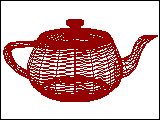
Malha paramétrica do bule NURBS
- Espacial gera uma tesselação uniforme de faces triangulares.
O parâmetro Aresta especifica o comprimento máximo de uma face triangular na suavização. O valor é uma porcentagem da caixa delimitadora do objeto. A diminuição desse valor aumenta a precisão, mas também o tempo da renderização.
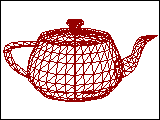
Malha espacial do bule NURBS
- Curvatura gera uma tesselação variável de acordo com a curvatura da superfície. A suavização tem uma granulação mais fina onde a superfície é mais curva. A alteração da curvatura da superfície altera dinamicamente a suavização de curvatura.
O parâmetro Distância especifica o quanto a aproximação pode se desviar da superfície NURBS real. A Distância é uma porcentagem da diagonal da caixa delimitadora de cada superfície. Cada superfície em um objeto é tesselada com base em seu tamanho, independentemente de outras superfícies e dimensiona uma superfície que não altera a tesselação. A diminuição desse valor aumenta a precisão, mas também o tempo da renderização. Quando se define Distância como 0,0, o 3ds Max ignora esse parâmetro e utiliza o valor de Ângulo para controlar a precisão.
O parâmetro Ângulo especifica o ângulo máximo entre as faces na aproximação. A diminuição desse valor aumenta a precisão, mas também o tempo da renderização. Ao definir o ângulo para 0.0, o 3ds Max ignora este parâmetro e utiliza Distance para controlar a precisão.
Quando o valor de Distância e Ângulo é 0,0, as superfícies sofrem degeneração e podem ficar planas.
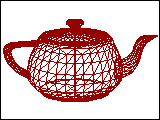
Malha de curvatura do bule NURBS
- Spatial and Curvature(padrão). Combina os métodos espacial (comprimento da borda) e de curvatura (distância e ângulo) usando os três valores.
O parâmetro Aresta especifica o comprimento máximo de uma face triangular na suavização. O valor é uma porcentagem da caixa delimitadora do objeto. A diminuição desse valor aumenta a precisão, mas também o tempo da renderização. Quando se define Aresta como 0,0, o efeito equivale ao do método de Curvatura.
O parâmetro Distância especifica o quanto a aproximação pode se desviar da superfície NURBS real. A distância é uma porcentagem da diagonal da caixa delimitadora de cada superfície. A cada superfície em um objeto é tesselada com base em seu tamanho, independentemente de outras superfícies e dimensiona uma superfície que não altera a tesselação. A diminuição desse valor aumenta a precisão, mas também o tempo da renderização. Quando se define Distância como 0,0, o 3ds Max ignora esse parâmetro e utiliza os valores de Aresta e Ângulo para controlar a precisão.
O parâmetro Ângulo especifica o ângulo máximo entre as faces na aproximação. A diminuição desse valor aumenta a precisão, mas também o tempo da renderização. Quando se define Ângulo como 0,0, o 3ds Max ignora esse parâmetro e utiliza os valores de Aresta e Distância para controlar a precisão.
Quando os valores de Distância, Ângulo e Aresta são 0,0, as superfícies sofrem degeneração e podem ficar planas.
- Dependente da vista
-
(apenas para Renderer): Quando ativado, leva o objeto de distância da câmera em conta ao calcular a tesselação. Isto pode aumentar o tempo de renderização por não gerar tesselação com grão fino para objetos que estão na distância da cena renderizada. O efeito de dependentes da visualização funcionam somente ao renderizar a câmera ou visões de perspectiva. Ele não funciona em vistas ortogonais. Esse controle fica desativado enquanto a opção Viewports está ativa.
Para os métodos espaciais, Spatial, Curvature, Spatial e Curvature , quando View-Dependent estiver ativado, os valores de Distance e Edge especificam os pixels ao invés do padrão 3ds Max.
Nota: Quando for ativado View-Dependent, a tesselação alcança muito rapidamente o limite de subdivisão máximo. Pode-se aumentar esse valor para 7 (o maior valor permitido). Consulte a descrição de Parâmetros avançados, abaixo. - Mesclar
-
Controla a suavização de subobjetos de superfície cujas arestas estão unidas ou quase unidas. Quando a entrada de um modificador (como Mesh Select) requerer uma malha, e quando as superfícies NURBS forem tesseladas para produção de renderização, por padrão o 3ds Max ajusta a tesselação de superfícies adjacentes para coincidir com a outra, em termos de o número de faces ao longo das arestas. O parâmetro Mesclar controla como isso é feito. Se o valor de Mesclar for zero, as faces adjacentes não são modificadas. O aumento do valor de Mesclar aumenta a distância usada pelo 3ds Max para calcular como as arestas devem coincidir, assegurando a ausência de folgas entre as superfícies quando elas são renderizados. Padrão=0,01.
Na maioria dos casos, não é necessário ajustar Mesclar. Se a renderização mostrar folgas entre faces quase adjacentes, aumente o valor de Mesclar para removê-las.
Tecnicamente, o valor Merge é de um décimo de uma porcentagem da diagonal da caixa delimitadora do objeto. Em outras palavras, um valor de Mesclar 1,0 (maior do que o necessário na maioria dos casos) é 0,1% do comprimento da diagonal. Como Mesclar baseia-se nas dimensões do objeto, é possível dimensionar o modelo NURBS sem afetar a configuração de Mesclar.
- Parâmetros avançados
-
Clique para exibir a caixa de diálogo Aproximação da superfície avançada. Os parâmetros dessa caixa de diálogo se aplicam aos métodos de aproximação Espacial, Curvatura e Espacial e curvatura.
- Clear surfaces (desativar superfícies)
-
Quando ativado, as configurações que você escolha neste utilitário substituir todos os subobjeto específico de aproximação configurações na superfície NURBS selecionada de modelos. Quando desativado,a utilidade afeta os modelos NURBS de nível superior, mas as configurações locais para subobjetos de superfície individual são afetadas.. Padrão = desativado.
- Conjunto selecionado
-
Aplica os valores de aproximação da superfície ativos na utilidade para todos os objetos NURBS selecionados.
- Redefinir
-
Redefine os valores no utilitário para as configurações padrão de uma superfície NURBS.